Cum să rulați anunțuri pe Facebook pentru companii locale: conducerea traficului pe jos: examinator de rețele sociale
Reclame Pe Facebook Manager De Reclame Facebook Facebook / / September 26, 2020
Are afacerea dvs. locală nevoie de mai mulți clienți accesibili? Doriți să știți cum să folosiți anunțurile Facebook pentru a genera mai mult trafic pe jos?
În acest articol, veți descoperi cum să rulați anunțuri Facebook cu obiectivul Magazin trafic pentru a genera mai multe afaceri pentru afacerea dvs. locală.
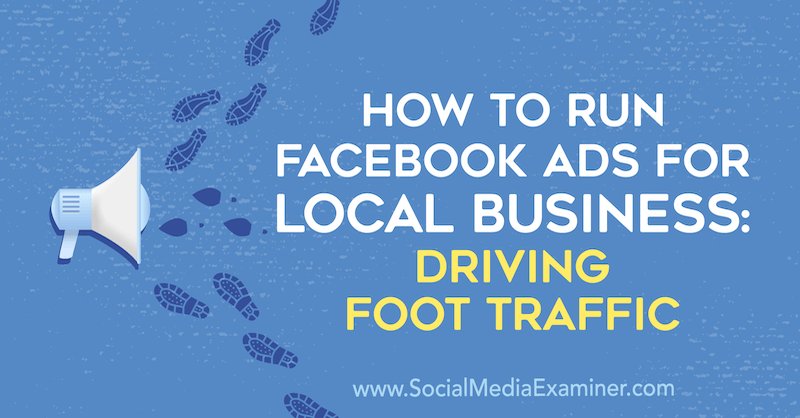
Pentru a afla cum să configurați și să rulați în mod corespunzător o campanie de trafic în magazin, citiți articolul de mai jos pentru o prezentare ușoară sau urmăriți acest videoclip:
Notă: dacă nu v-ați configurat deja afacerea ca pagină locală de Facebook, va trebui să faceți acest lucru înainte de a putea utiliza obiectivul campaniei de trafic din magazin. Citiți acest articol pentru a afla cum să configurați o pagină de locație Facebook pentru fiecare dintre vitrinele dvs.
# 1: Creați campania dvs. publicitară de trafic din magazin
Facebook Obiectivul campaniei de trafic din magazin vă poate ajuta să generați mai mult trafic pietonal pentru afacerea dvs. locală. Vă permite să adăugați la anunț un buton „Obțineți indicații de îndemn (CTA)”, care va deschide o hartă către locația magazinului dvs.
Pentru acest tutorial, vom înființa o campanie pe Facebook pentru un restaurant fictiv pentru a viza persoanele din raza geografică locală din jurul restaurantului. Totuși, aceleași principii se aplică oricărui lucru afacere locală alergi.
Pentru a configura campania, deschideți Managerul de anunțuri și faceți clic pe butonul Creați.
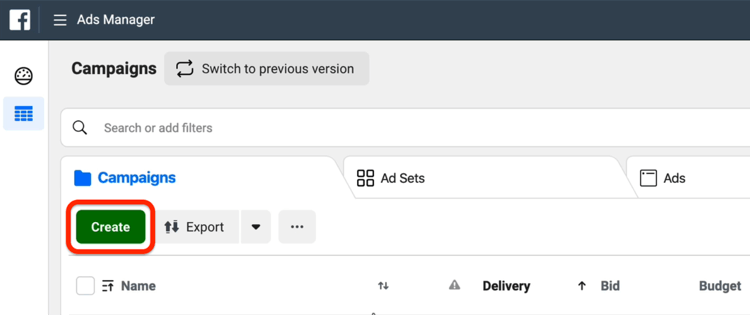
În fereastra de creare rapidă, dați un nume campaniei dvs. Apoi selectați obiectivul campaniei Trafic magazin și pagina dvs. Facebook.
Apoi, setați un buget pentru campania dvs. Vă recomand să începeți cu un buget zilnic redus, cum ar fi 5 USD.
Pentru numele setului de anunțuri, îmi place să aleg un nume care să aibă legătură cu publicul (cum ar fi „Persoane aflate la mai puțin de 5 mile”). Pentru numele anunțului, selectați ceva care se bazează pe reclama publicitară („Promoție specială cu antet”, de exemplu), astfel încât atunci când intrați în campanie, veți ști imediat ce este.
Când ați terminat, dați clic pe Salvați în schiță pentru a trece la setul de anunțuri.
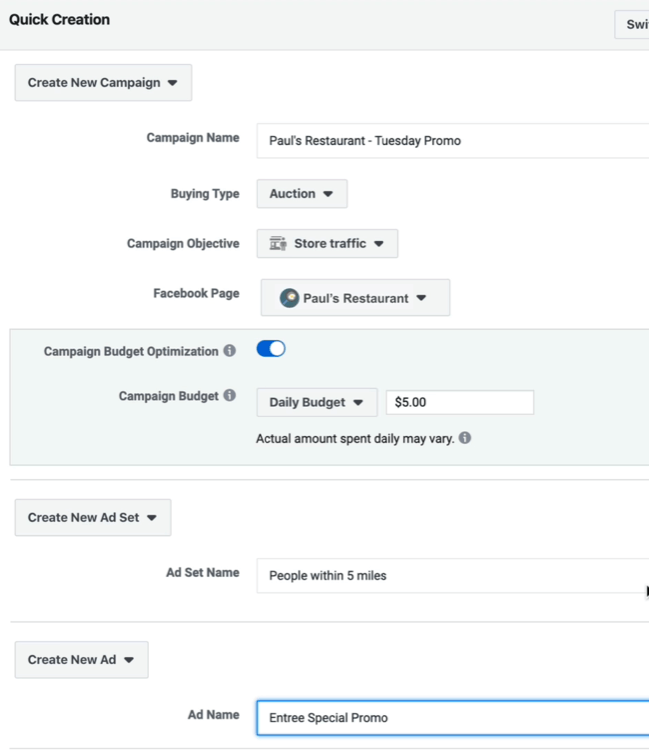
# 2: Alegeți direcționarea
La nivelul setului de anunțuri, alegeți pagina magazinului și selectați un set de magazine.
Este important să aveți magazinul / pagina locală Facebook integrată corect cu Facebook Manager de afaceri astfel încât să puteți utiliza magazinul local ca identitate de pagină la nivel de anunțuri. Când o faceți corect, veți putea alege toate magazinele și locațiile respective.
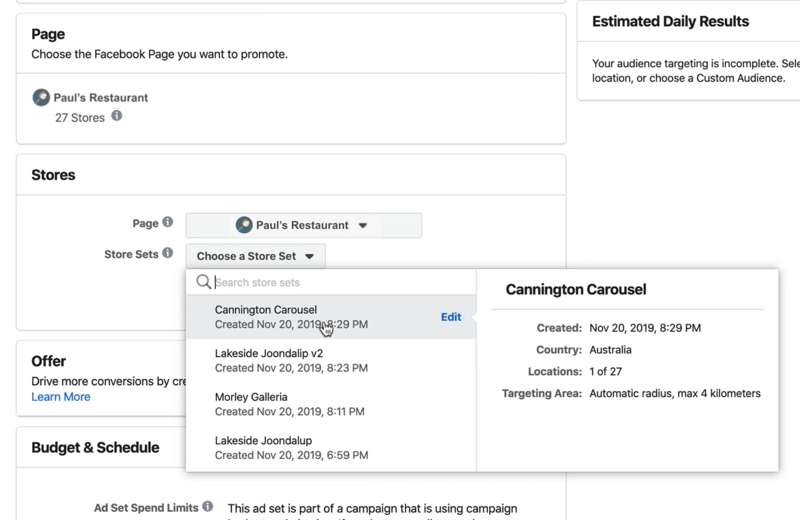
Acum terminați să vă construiți direcționarea. În acest exemplu, vizăm persoane cu vârste cuprinse între 22 și 35 de ani într-o zonă din jurul magazinului.
Dar dacă nu aveți deja un magazin local instalat în Facebook? În acest caz, faceți clic pe Vizați o zonă geografică în loc în secțiunea Locații.
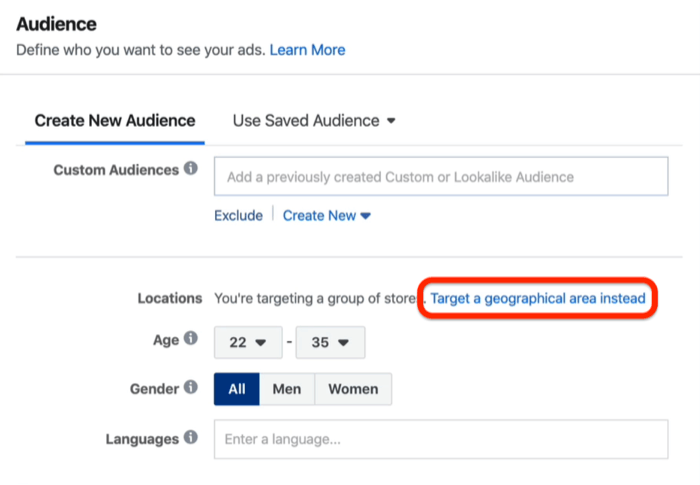
În câmpul Adăugați locații, tastați locația fizică reală a zonei geografice pe care doriți să o vizați. Ads Manager pune apoi o rază în jurul acelei adrese, așa cum se arată mai jos.
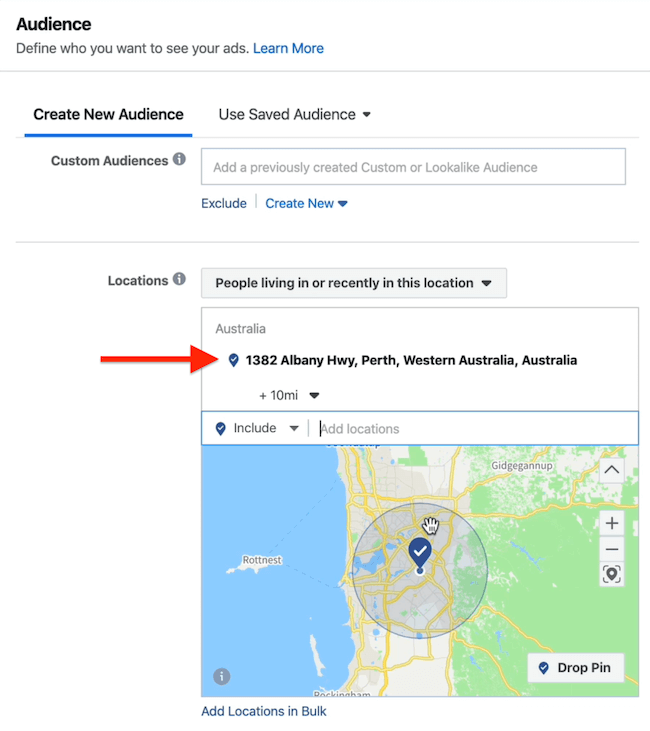
Dacă faceți clic pe meniul derulant de sub adresa pe care tocmai ați introdus-o, puteți schimba direcționarea în orice loc între 1 milă și 50 de mile.
Vrem să facem raza cât mai mică posibil în jurul locației magazinului nostru, așa că alegeți 1 mile.
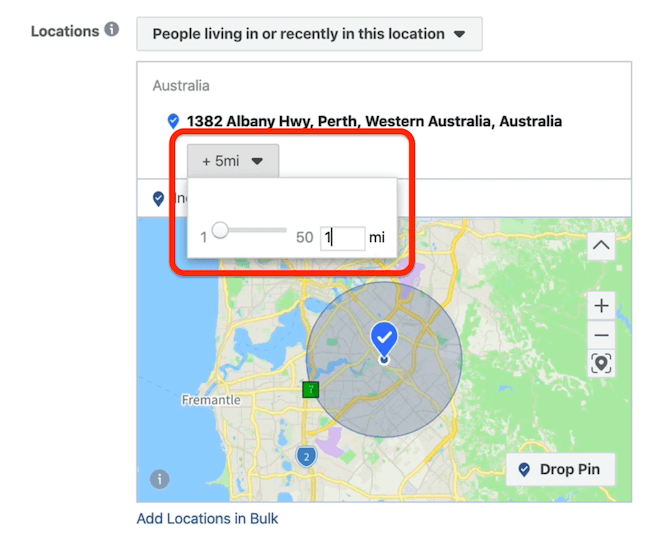
Din meniul derulant Locații, aveți opțiunea de a difuza anunțurile dvs. către persoanele care locuiesc sau au fost recent în această zonă locația, persoanele care locuiesc în această locație, persoanele care au fost recent în locație sau persoanele care călătoresc în această locație Locație. Vom alege persoane care s-au aflat recent în această locație.
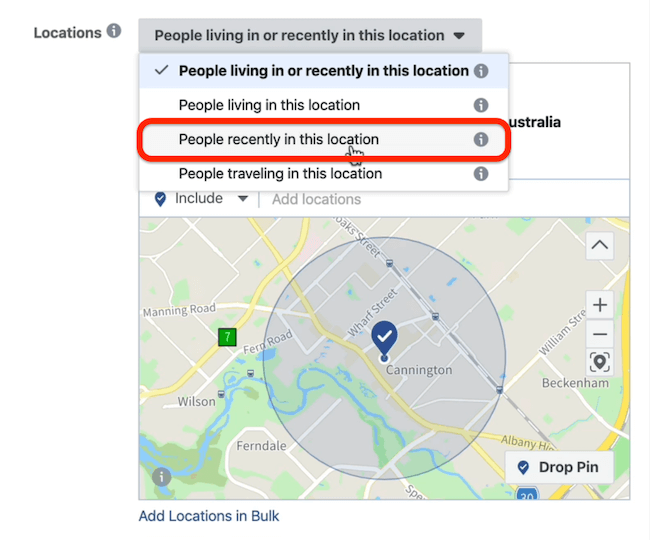
Rafinează-ți direcționarea geografică cu excluderi
Dacă doriți să rafinați în continuare cartografierea locației, puteți exclude zone din direcționarea dvs. în interiorul setului de anunțuri. Acest lucru vă permite să accesați mai multe zone relevante de public vizat atunci când difuzați anunțurile.
Pentru acest exemplu, vizăm un centru comercial și dorim să vizăm doar persoanele care se află fizic în centrul comercial și în locația magazinului nostru. Deci, cum faci asta când raza minimă pe care o poți lega este de 1 mile? Prin utilizarea unor pini de excludere.
Pentru a face acest lucru, faceți clic pe butonul Drop Pin și apoi faceți clic pe hartă lângă celălalt pin pentru a plasa acest al doilea pin.
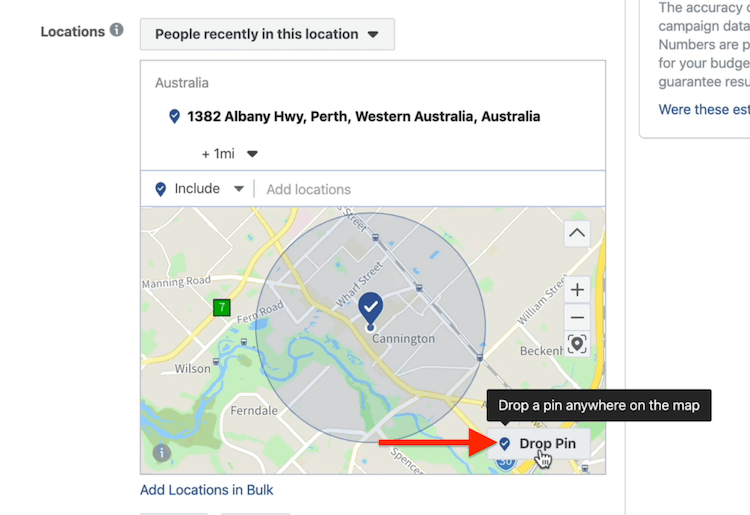
Acum reduceți dimensiunea pinului la 1 milă.
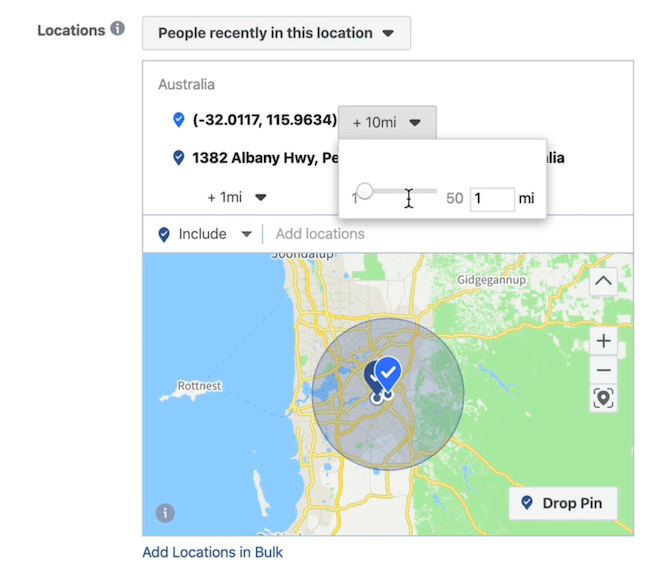
Apoi, faceți clic pe butonul săgeată în jos de lângă longitudinea și latitudinea pinului pe care tocmai l-ați scăpat și selectați Excludeți locația din meniul derulant.
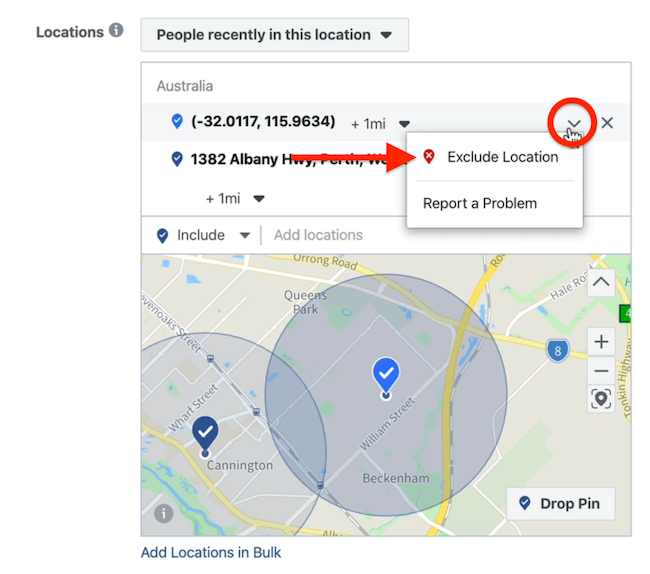
Acum vedeți o rază roșie în jurul celui de-al doilea pin. În diagrama Venn de mai jos, suprapunerea dintre raza roșie și raza albastră reprezintă zona pe care o excludeți din direcționare.
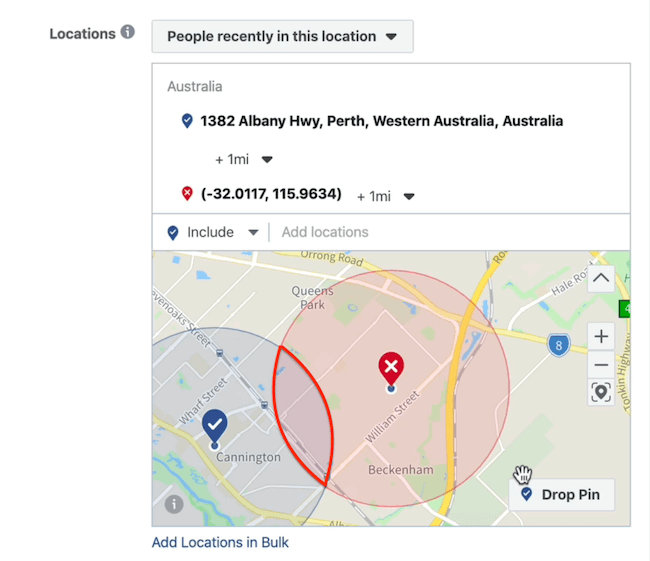
Acum repetați acest proces pentru a adăuga alte zone pe care să le excludeți din direcționarea dvs.
În imaginea de mai jos, toate zonele de suprapunere sunt excluse și vizăm doar zona frumoasă a diagramei albastre Venn din mijloc. Acoperirea potențială a scăzut de la aproximativ 27.000 de oameni la 12.000 de oameni.
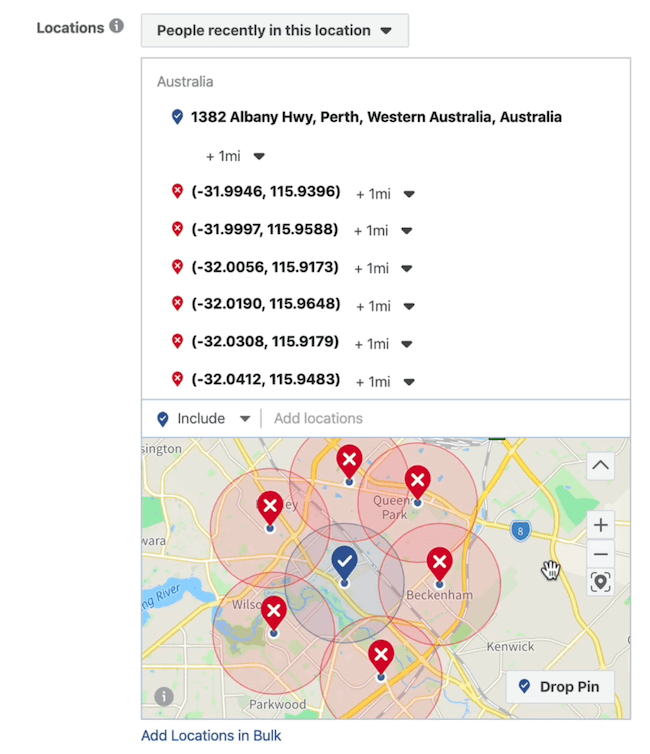
Dacă aveți o zonă foarte populată, acest lucru este fantastic de utilizat. Cu toate acestea, dacă zona este mai puțin populată, este posibil să nu fie cea mai bună abordare.
Celălalt lucru foarte interesant despre excluderi este că vă permit să vă vizați publicul oriunde s-ar afla la un anumit moment, ca la un eveniment.
Obțineți instruire în marketing YouTube - online!

Doriți să vă îmbunătățiți implicarea și vânzările cu YouTube? Apoi, alăturați-vă celei mai mari și mai bune adunări de experți în marketing YouTube, pe măsură ce împărtășesc strategiile lor dovedite. Veți primi instrucțiuni live pas cu pas axate pe Strategia YouTube, crearea de videoclipuri și anunțurile YouTube. Deveniți eroul de marketing YouTube pentru compania și clienții dvs. pe măsură ce implementați strategii care obțin rezultate dovedite. Acesta este un eveniment de instruire online live de la prietenii dvs. de la Social Media Examiner.
CLICK AICI PENTRU DETALII - VÂNZAREA ÎNCHEIE 22 SEPTEMBRIE!Să presupunem că există un joc de baseball la sfârșitul săptămânii viitoare, iar barul dvs. este situat aproape de locul în care se află jocul. Puteți difuza reclame care promovează o oră fericită după joc tuturor celor care participă la jocul de baseball din acea locație geografică. Acest lucru va ajuta la creșterea traficului pe jos și la conștientizarea barului dvs. către un public relevant care este gata să bea ceva.
# 3: Selectați destinațiile de plasare ale anunțurilor Facebook și setați bugetul și programul
După ce ați terminat de configurat direcționarea, accesați secțiunea Destinații de plasare și selectați Destinații de plasare manuale.
Pentru campania noastră, suntem promovarea unei oferte sensibile la timp că vrem să alergăm în timpul nostru cel mai puțin profitabil (marți). Vrem să îl difuzăm către persoanele care se află pe telefoanele lor mobile în zona geografică a direcționării noastre. Dacă ar fi să vizăm laptopul cuiva ca o destinație de plasare sau un flux de știri pe desktop ca o destinație de plasare, nu ar fi la fel de eficient ca să vizăm persoane pe dispozitivele lor mobile.
Deci debifați Desktop din meniul derulant Dispozitive.
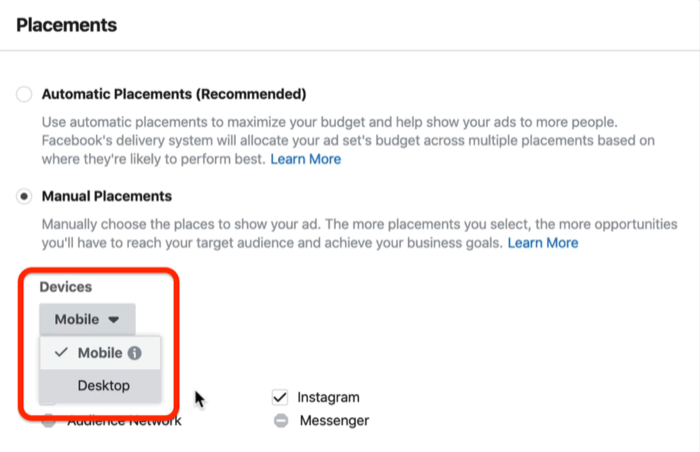
După ce faceți selecția, singura verificată plasamente sunt fluxuri de știri Facebook, flux Instagram, piață și povești. Vom merge doar cu Feedul de știri Facebook și Feedul Instagram pentru acest exemplu.
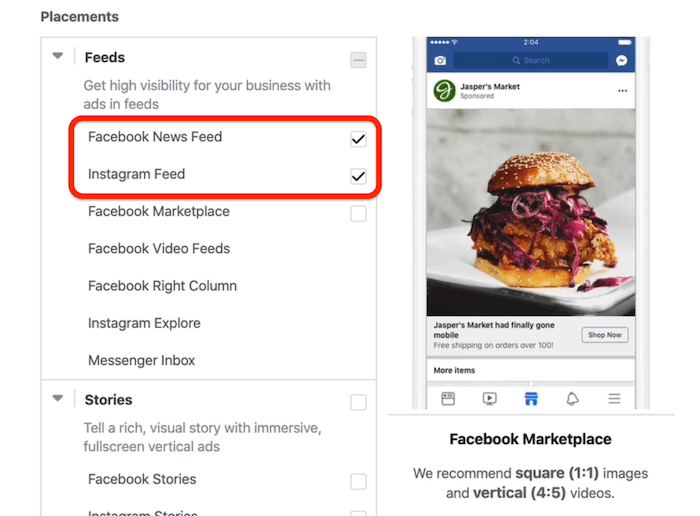
Ultimul lucru pe care trebuie să-l faceți în setul de anunțuri este să setați bugetul și programul pentru campania dvs.
Facebook adaugă și elimină în mod constant funcții și, într-o lume perfectă, am putea adăuga un buget și programați în această zonă a setului de anunțuri și difuzați-ne anunțurile numai marți, între orele 11:00 și 18:00, de exemplu. Dacă aveți posibilitatea de a vă personaliza livrarea, vă rugăm să o faceți.
Cu toate acestea, în acest caz, vom difuza acest anunț timp de 2 săptămâni în locația geografică vizată mai sus, ceea ce va fi un test minunat, deoarece ne va permite să rămânem în frunte și relevanți pentru publicul nostru țintă.
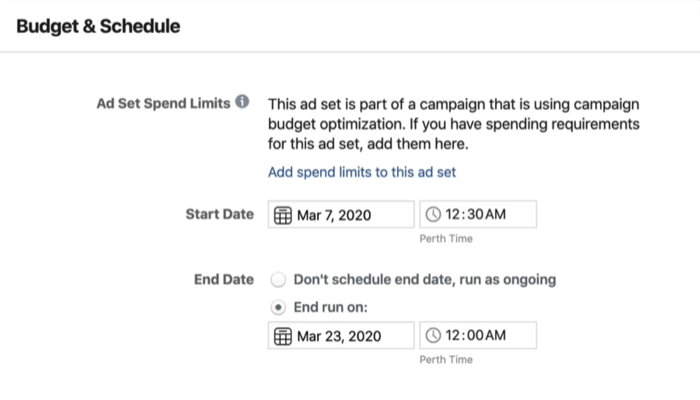
# 4: Configurați reclama dvs. publicitară
Acum sunteți gata să vă configurați anunțul.
Începeți prin selectarea paginii dvs. de Facebook și a contului Instagram relevant.
Mai jos, veți vedea o funcție numită Ad Voice, care vă permite să personalizați dacă anunțul provine de la pagina principală a mărcii sau de la pagina dvs. locală. Pentru acest anunț, alegeți pagina principală ca voce a anunțului.
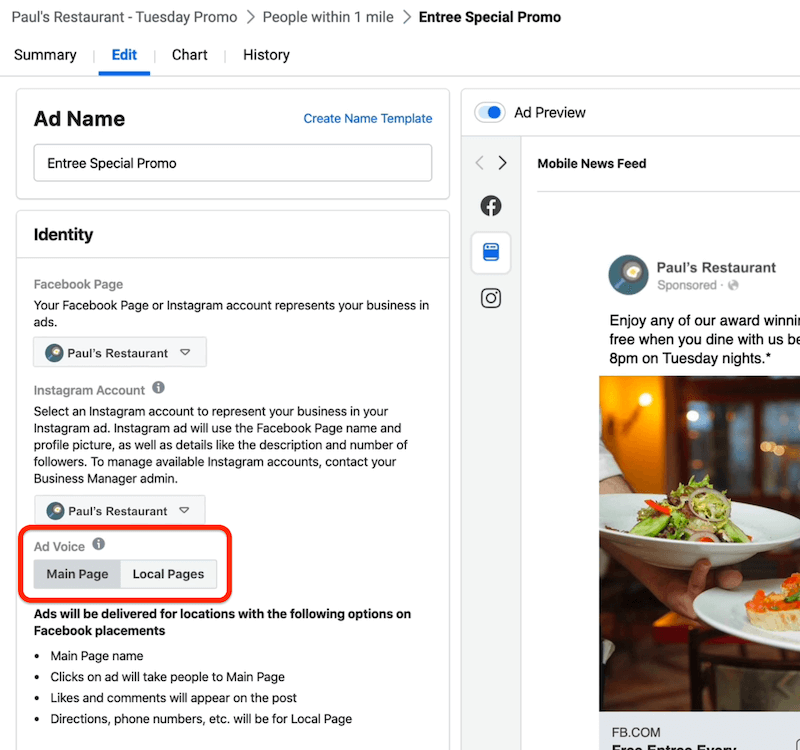
Apoi, selectați formatul de anunț și adăugați media pe care doriți să o utilizați și copiați. Vom folosi acest exemplar pentru campania noastră: „Bucurați-vă de oricare dintre intrările noastre premiate gratuit atunci când luați masa cu noi între orele 18:00 și 20:00 marți seara. Pur și simplu menționați această postare Facebook pe serverul dvs. pentru a revendica ”.
Una dintre cele mai mari provocări cu care se confruntă multe companii locale este urmărirea conversiilor din viața reală din cheltuielile digitale. Deoarece nu există niciun pixel în viața reală, este greu de stabilit care anunț a dus la ce conversie. O modalitate de a face acest lucru este să mergeți la vechea școală și să o urmăriți manual.
Pentru a face acest lucru, am adăugat acest CTA la anunț: „Menționați pur și simplu această postare Facebook pe serverul dvs. pentru a revendica”. Vom ruga apoi serverele de la restaurant să noteze câte persoane au menționat anunțul de pe Facebook. Dacă cinci persoane menționează anunțul, ar fi cinci conversii ca urmare a cheltuielilor publicitare pentru acea noapte.

După ce ați configurat paginile locale de pe Facebook, puteți alege efectiv adresa de stradă a locației Facebook și orașul locației din partea din spate a Facebook, care este populată dinamic.
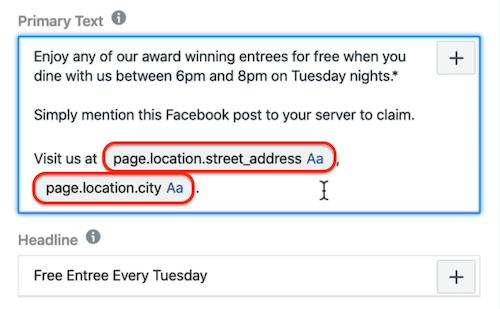
Adăugați o hartă și indicații de orientare la anunțul dvs.
Acum vin lucrurile distractive. Când oamenii văd această ofertă în fluxul lor de știri, doriți ca aceștia să facă clic pe Obțineți indicații de orientare în anunț, direcționându-i din locația lor fizică actuală către restaurantul însuși.
Tot ce trebuie să faceți este să selectați Deschidere în hartă ca destinație. Deoarece ați completat în prealabil toate informațiile locale despre companie cu Ads Manager în partea din spate, adresa dvs. va fi completată automat în interiorul anunțului.
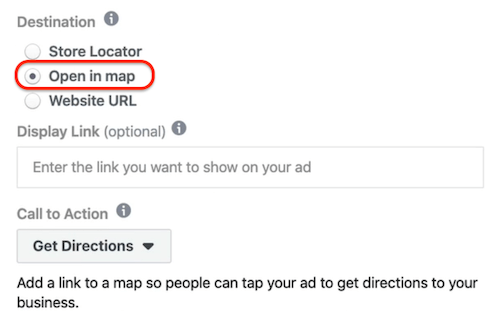
Iată ultimul anunț cu butonul CTA Obțineți indicații de orientare:
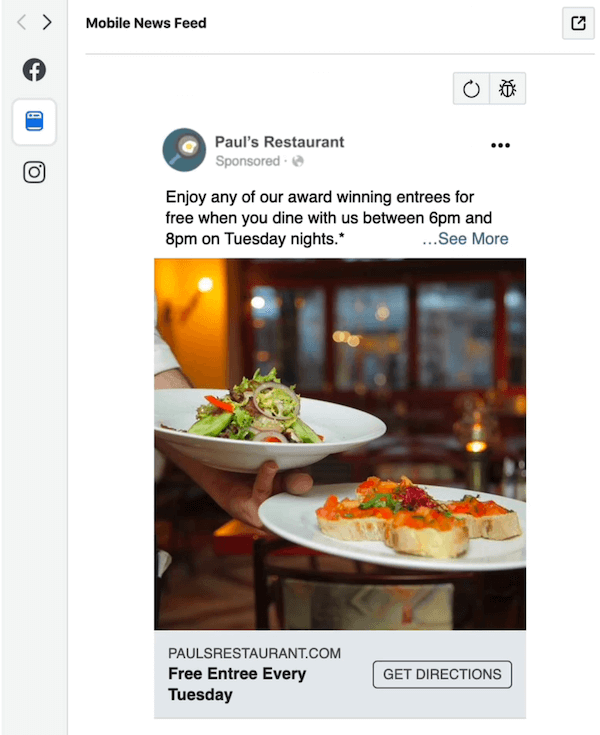
Acum, trebuie doar să verificați dacă Pixel Facebook este activat, apoi faceți clic pe butonul verde Publicare pentru a vedea cum funcționează primul dvs. test la un buget zilnic redus de 5 USD.
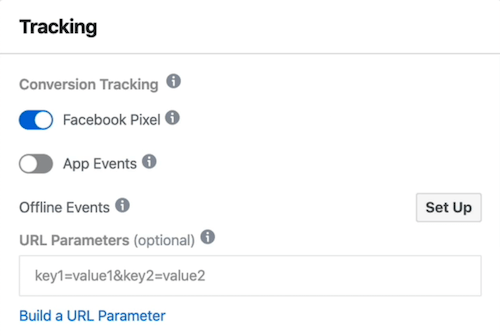
După ce ați publicat anunțul, ultimul lucru pe care doriți să îl faceți este să vă asigurați că totul este corect. Dacă revenim la nivelul setului de anunțuri pentru acest exemplu, vom vedea că am lăsat numele setului de anunțuri la „Oameni” în termen de 5 mile. ” Deoarece ne-am schimbat direcționarea la 1 milă, va trebui să schimbăm numele setului de anunțuri la „Persoane din cadrul 1 mile. ”
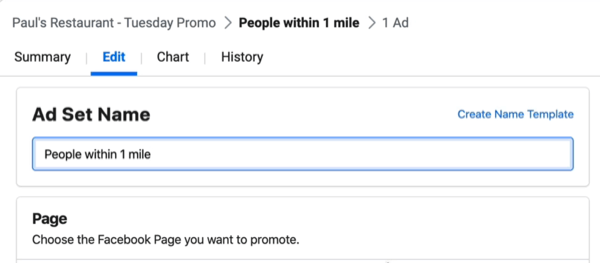
Pentru a vedea o previzualizare a aspectului anunțului în feedul Facebook, faceți clic pe butonul cercuit mai jos și selectați Postați pe Facebook cu comentarii.
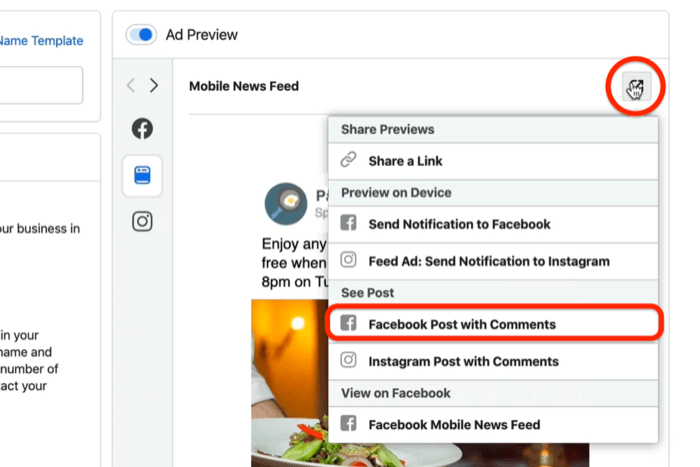
Așa arată anunțul finalizat. Puteți vedea că a fost completat dinamic cu adresa locației.
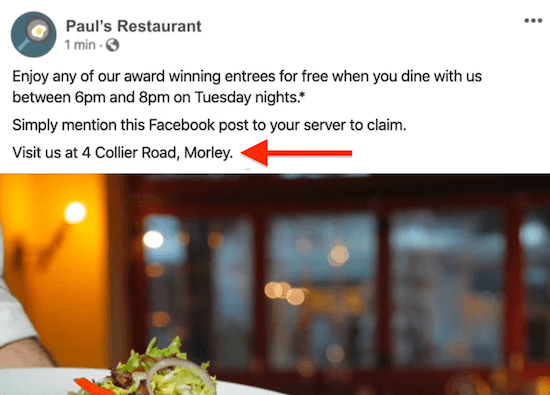
Pentru a verifica dacă instrucțiunile funcționează corect, faceți clic pe Obțineți indicații de orientare în previzualizarea anunțului, care va deschide o hartă în browserul dvs. Asigurați-vă că anunțul îi conduce pe oameni către magazinul corect.
Verificarea dublă și triplă a muncii dvs. este foarte importantă. Când totul pare în regulă, reveniți în Ads Manager și activați campania.
Concluzie
Dacă dețineți o companie locală și doriți mai mulți clienți accesibili, difuzați anunțuri Facebook cu o campanie de trafic din magazin, adăugați o hartă și indicații de orientare la anunțul dvs. și utilizați destinații de plasare manuale pentru a ajunge la utilizatorii de dispozitive mobile. Dacă doriți să vă rafinați direcționarea, utilizați pini de excludere pentru a viza anumite zone geografice pentru a ajunge la un public mai relevant.
Mai multe articole pe reclame Facebook pentru companii locale:
- Aflați cum să începeți publicitatea unei companii locale pe Facebook.
- Descoperiți cum să utilizați anunțuri video Facebook pentru a ajunge la clienții locali.
- Explorați trei moduri de a vă promova afacerea locală pe Facebook.



![Utilizați Google Reader în Outlook [Cum să faceți]](/f/84546666f08575b8bfc4343fec4d6765.png?width=288&height=384)